ข้อผิดพลาด พื้นที่เก็บข้อมูลบน iPhone ไม่เพียงพอ - จะต้องทำอย่างไรและจะต้องทำอย่างไร
บ่อยครั้งในเครือข่ายระหว่างประเทศที่กว้างใหญ่คุณอาจพบคำถามประเภทต่อไปนี้: “ พื้นที่เก็บข้อมูลไม่เพียงพอบน iPhone - หมายความว่าอย่างไร” แน่นอนหากคุณเจาะลึกปัญหานี้อีกเล็กน้อยมันเป็นข้อเสียเปรียบที่พบบ่อยในหมู่แฟน ๆ ของอุปกรณ์จากแบรนด์นี้ เพื่อไม่ให้ถามคำถาม “พื้นที่เก็บข้อมูลไม่เพียงพอบน iPhone สัญลักษณ์นี้หมายถึงอะไร” ผู้ใช้ทุกคนควรรู้ว่าวิธีการและการดำเนินการใดที่สามารถใช้เพื่อแก้ไขปัญหานี้ได้ ที่จริงแล้วไม่มีอะไรซับซ้อนเกี่ยวกับเรื่องนี้หากคุณปฏิบัติตามคำแนะนำด้านล่างอย่างเคร่งครัด
ข้อผิดพลาดที่เก็บข้อมูลไม่เพียงพอบน iPhone มันหมายความว่าอะไรและจะทำอย่างไร?
ก่อนอื่น เรามาพูดถึงสาเหตุที่ทำให้เกิดข้อผิดพลาดดังกล่าวกันก่อน แน่นอนว่าแม้แต่เจ้าของอุปกรณ์ที่ใช้ระบบปฏิบัติการ Android ก็ทราบดีว่า iPhone ใช้บริการคลาวด์ที่เรียกว่า iCloud มีหัวข้อเกี่ยวกับการทำความสะอาดทันเวลาค่อนข้างมาก เวลานานไม่มีใครเก็บมันไว้เป็นความลับ แต่ด้วยเหตุผลบางอย่าง ผู้ใช้จำนวนมากต้องเผชิญกับปัญหา อาจจะ, ข้อผิดพลาดหลักคือการขาดการป้องกันชนิดหนึ่ง
เหตุใดจึงมี iCloud และทำไมต้องทำความสะอาด

ผู้ใช้หลายคนที่ถามคำถามเช่น "พื้นที่เก็บข้อมูลไม่เพียงพอบน Iphone - ข้อผิดพลาดนี้หมายความว่าอย่างไร" หลักการพื้นฐานการมีอยู่ของที่เก็บข้อมูลบนคลาวด์ พื้นที่คลาวด์นั้นได้รับการออกแบบมาเพื่อประหยัดหน่วยความจำระยะยาว (หรือที่เรียกกันว่าหน่วยความจำแฟลช) บนอุปกรณ์ของผู้ใช้แต่ละคน และหากผู้ใช้อุปกรณ์ที่ใช้ IOS ทุกคนไม่ประสบกับการกระทำดังกล่าวเมื่อใช้ฟังก์ชันที่เกี่ยวข้องอย่างเผินๆ ดังนั้นเมื่อหน่วยความจำ "อุดตัน" ด้วยไฟล์มัลติมีเดีย เช่น รูปภาพ วิดีโอ แอปพลิเคชัน เพลง ปัญหาก็จะชัดเจนขึ้น ในทางปฏิบัติแล้วไม่มีความแตกต่างระหว่าง iPhone และ iPad ดังนั้นหัวข้อจะเกี่ยวข้องกับผู้ถืออุปกรณ์สองประเภทในคราวเดียว
ซอฟต์แวร์จัดเก็บข้อมูลไม่เพียงพอ จะทำอย่างไร?

พื้นที่เก็บข้อมูลสามารถซื้อได้ด้วยเงินเพิ่มเติมเสมอ อย่างไรก็ตาม มีเพียงไม่กี่คนที่ทำเช่นนี้ แล้วทำไมทั้งหมดล่ะ? คุณจะมีเวลาซื้อเพิ่มเสมอ ไม่มีการจำกัดเวลาที่นี่ แต่คุณควรขยายขีดความสามารถที่มีอยู่เพียงเพราะคุณขี้เกียจเกินกว่าจะล้างพื้นที่เก็บข้อมูลบนคลาวด์ของคุณหรือไม่? อาจมีไฟล์บันทึกเสียงหรือภาพยนตร์ที่ล้าสมัยที่คุณไม่ต้องการอีกต่อไป รวมถึงรูปภาพที่คุณสำรองไว้เมื่อนานมาแล้ว คุณไม่คิดว่าในกรณีนี้ การแยกวัสดุที่ไม่เกี่ยวข้องออกและใช้พื้นที่ที่อัปเดตจะง่ายกว่าการซื้อหน่วยความจำใหม่ใช่ไหม
ตามที่กล่าวไว้ข้างต้น ข้อผิดพลาดที่เรียกว่า "พื้นที่เก็บข้อมูลไม่เพียงพอ" มีความเชื่อมโยงกับกระบวนการนี้อย่างแยกไม่ออก มีสามวิธีในการแก้ไขสถานการณ์ด้วยการแจ้งเตือนอันไม่พึงประสงค์ดังกล่าว มาตั้งชื่อกันแต่ละคน วิธีแรกคือการใช้แผงควบคุมที่เก็บข้อมูลบนคลาวด์ซึ่งพัฒนาขึ้นสำหรับระบบปฏิบัติการ Windows ซึ่งจะทำให้คุณสามารถแก้ไขข้อมูลได้อย่างรวดเร็ว ประการที่สองคือการเข้าสู่ระบบบริการผ่านทางอินเทอร์เน็ต ผู้ใช้จะไม่ได้รับชุดปฏิบัติการเพิ่มเติมแต่ ทักษะพื้นฐานมันจะยังสามารถนำไปใช้ได้ วิธีสุดท้ายคือการทำความสะอาดโดยใช้อุปกรณ์นั้นเอง วันนี้ไม่ได้เป็นเพียงวิธีที่ง่ายที่สุด แต่ยังมีประสิทธิภาพมากที่สุดอีกด้วย
ปัจจุบันทุกๆ ห้าคนที่เป็นเจ้าของแท็บเล็ต เกือบครึ่งหนึ่งเป็นเจ้าของ iPad
ท้ายที่สุดแล้ว iPad นั้นเป็นรุ่นคลาสสิก แท็บเล็ตเครื่องแรกที่นำเสนอสู่โลก นี่คือการรับประกันคุณภาพที่ดีเยี่ยม iPad ช่วยให้เจ้าของสามารถเข้าถึง จำนวนมากโอกาส. ซึ่งรวมถึงการดูวิดีโอ อ่านหนังสือ เกมและแอปพลิเคชันมากมาย การสื่อสารออนไลน์ และอื่นๆ อีกมากมาย
แต่บ่อยครั้งที่เจ้าของ iPad พบว่าตัวเองอยู่ในสถานการณ์ที่ดูเหมือนไม่มีอะไรชัดเจนและไม่ทราบวิธีแก้ปัญหา มีรายการแปลก ๆ ปรากฏขึ้น เช่น พื้นที่เก็บข้อมูลไม่เพียงพอ ปุ่มบางปุ่มไม่ทำงาน ชาร์จไม่เข้า อุปกรณ์ไม่เปิด ฟังก์ชั่นบางอย่างถูกปิดใช้งาน เป็นต้น
ตัวอย่างเช่น ผู้ใช้ iPad จำนวนมากรู้สึกกลัวเมื่อเห็นป้ายปรากฏบนหน้าจออุปกรณ์:
“พื้นที่จัดเก็บไม่เพียงพอ ไม่สามารถสำรองข้อมูล iPad เครื่องนี้ได้เนื่องจากมีที่เก็บข้อมูล iCloud ไม่เพียงพอ คุณสามารถจัดการพื้นที่เก็บข้อมูลของคุณในการตั้งค่าได้" แล้วเราควรทำอย่างไร?
คงจะดีถ้าคุณเป็นเจ้าของ ภาษาอังกฤษเพียงพอที่จะแปลวลีที่กำหนด จะเกิดอะไรขึ้นถ้าไม่? จะเข้าใจสิ่งที่เกิดขึ้นที่นี่ได้อย่างไร เรากำลังพูดถึง- อย่ากลัว ไม่มีอะไรเลวร้ายเกิดขึ้น!
แท้จริงแล้ววลีนี้ "ที่เก็บข้อมูลไม่เพียงพอ" ถูกแปลเป็นภาษารัสเซีย:
“หน่วยความจำไม่เพียงพอ iPad เครื่องนี้ไม่สามารถสำรองข้อมูลได้เนื่องจากพื้นที่จัดเก็บข้อมูล iCloud เต็ม คุณสามารถจัดการหน่วยความจำได้ในการตั้งค่า"
ซึ่งหมายความว่าอาจเป็นไปได้ว่าพื้นที่เก็บข้อมูล iCloud ของคุณหมดลงเนื่องจากการซิงค์ไฟล์วิดีโอและรูปภาพของคุณ เหล่านั้น. หากคุณเห็นข้อความ พื้นที่เก็บข้อมูลไม่เพียงพอ คุณจะต้องจัดการกับจำนวนหน่วยความจำที่ถูกครอบครองในบริการคลาวด์ของคุณ คุณต้องไปที่การตั้งค่า เลือก iCloud จากนั้นเลือกที่เก็บข้อมูลและการสำรองข้อมูล และไปที่ที่เก็บข้อมูล
หน้าต่างสุดท้ายจะแสดงโปรแกรมทั้งหมดที่บันทึกข้อมูลลงในที่เก็บข้อมูลบนคลาวด์ นอกจากนี้ มีการอธิบายจำนวนข้อมูลที่จัดเก็บไว้ที่นี่ คุณต้องเลือกโปรแกรมที่จะบันทึกข้อมูลจำนวนมากที่สุดและปิดการใช้งาน โดยคลิกที่บรรทัดที่มีชื่อ iPad ของคุณ ในหน้าเปิดใกล้กับโปรแกรมที่เลือกซึ่งจำเป็นต้องยกเลิกการเชื่อมต่อจากที่เก็บข้อมูลบนคลาวด์ สวิตช์จะต้องวางในตำแหน่งซ้ายสุด

คุณอาจต้องการปิดการซิงค์รูปภาพจากอุปกรณ์ของคุณไปยังที่เก็บข้อมูลบนคลาวด์ ในการดำเนินการนี้ ให้ไปที่การตั้งค่า เลือก iCloud จากนั้นเลือก Photo Stream ในหน้าต่างที่เปิดอยู่ ให้เลื่อนสวิตช์ไปที่ตำแหน่งซ้ายสุด ในกรณีนี้ ข้อความต่อไปนี้จะปรากฏบนหน้าจออุปกรณ์: “การปิดใช้งานสตรีมรูปภาพจะลบรูปภาพทั้งหมดในสตรีมรูปภาพนี้ออกจาก iPad” อย่าตกใจไป เฉพาะรูปภาพที่ทำซ้ำใน iCloud เท่านั้นที่จะถูกลบ ในขณะที่รูปภาพเหล่านั้นจะยังคงอยู่ในที่เก็บข้อมูลบนคลาวด์
โดยทั่วไป การใช้ iCloud เป็นทางเลือกส่วนตัวของคุณ หากคุณต้องการจริงๆ คุณสามารถปิดใช้งานการซิงโครไนซ์และการสำรองข้อมูลได้อย่างสมบูรณ์ อย่างไรก็ตาม มีเพียงไม่กี่คนที่ปฏิเสธพื้นที่เก็บข้อมูลฟรี โดยเฉพาะอย่างยิ่งเนื่องจากบ่อยครั้งมันเป็นสำเนาสำรองที่จะช่วยคุณกู้คืนอุปกรณ์ของคุณในกรณีที่เกิดความล้มเหลวโดยไม่ตั้งใจหรือมีปัญหากับพื้นที่เก็บข้อมูลไม่เพียงพอ
ฉันได้สัมผัสหัวข้อการทำความสะอาดที่เก็บข้อมูลนี้แล้ว จริงแล้ว คำถามนี้ได้รับการคุ้มครองอย่างผิวเผินและไม่สมบูรณ์จนคุณผู้อ่านที่รักเกือบจะยังคงมีอยู่ (ยอมรับว่าคุณยังมีคำถามอยู่แน่นอน :)) คำถาม - เราจะทำความสะอาด iCloud ได้อย่างไร วันนี้เราจะพูดถึงเรื่องนี้อย่างละเอียดถี่ถ้วนและไม่รีบเร่ง
เริ่มต้นด้วยเหตุใดจึงจำเป็นต้องล้าง iCloud คลาวด์ของ Apple (ทำไม?) สามารถจัดเก็บข้อมูลได้ฟรี 5 กิกะไบต์ และหากคุณใช้ iPhone (iPad) เป็นประจำ ไดรฟ์ข้อมูลนี้จะ "หายไป" จากคุณอย่างรวดเร็ว ในกรณีนี้ iPhone จะแจ้งให้คุณทราบพร้อมข้อความแสดงข้อผิดพลาด - พื้นที่เก็บข้อมูลไม่เพียงพอ.
ทุกอย่างมีลักษณะเช่นนี้
แน่นอนคุณสามารถซื้อพื้นที่เพิ่มได้ตลอดเวลา แต่ไม่จำเป็นต้องรีบร้อน! ประการแรกคุณควรผ่านที่เก็บข้อมูล - อาจเป็นไปได้ว่านอกเหนือจากข้อมูลที่สำคัญและจำเป็นแล้วยังเต็มไปด้วยข้อมูลที่ไม่จำเป็นอีกด้วย เรามาดูกันว่าจะหาได้ที่ไหนและจะลบมันอย่างไร
มีสามวิธีหลักในการล้างพื้นที่ใน iCloud และในเวลาเดียวกันก็ลบข้อผิดพลาดที่เก็บข้อมูลไม่เพียงพอบน iPhone:
- การใช้แผงควบคุม นอกเหนือจากการแก้ไขข้อมูลในระบบคลาวด์แล้ว ยังช่วยให้คุณตั้งค่าสตรีมรูปภาพสำหรับการดูรูปภาพจาก iPhone บนคอมพิวเตอร์ของคุณ
- โดยเปลี่ยนไปใช้เว็บอินเตอร์เฟสของบริการ คุณจะไม่สามารถลงรายละเอียดได้มากที่นี่ แต่คุณสามารถแก้ไขบันทึกและที่อยู่ติดต่อได้ตลอดเวลา
- ล้าง iCloud โดยตรงบน iPhone หรือ iPad บางทีวิธีที่มีประสิทธิภาพและง่ายที่สุดเราจะวิเคราะห์ตอนนี้
ในการดำเนินการนี้ไปที่การตั้งค่าหลักของอุปกรณ์ค้นหารายการ iCloud คลิก ในหน้าต่างที่เปิดขึ้นที่ด้านบนเราจะเห็นชื่อบัญชี (ของคุณ) ด้านล่างเป็นโปรแกรมมาตรฐานข้อมูลที่ซิงโครไนซ์กับ "คลาวด์"


ที่นี่คุณต้องใส่ใจกับแท็บ "เอกสารและข้อมูล" เมื่อคุณเข้าไปคุณจะเห็นเกมและแอปพลิเคชันเหล่านั้นซึ่งข้อมูลที่ใช้พื้นที่อันมีค่าก็เช่นกัน (เราสามารถปิดหรือเปิดการแลกเปลี่ยนข้อมูลสำหรับแอปพลิเคชันเดียวแยกกันได้ หรือทั้งหมดพร้อมกัน)


แต่หากต้องการทราบว่าใช้พื้นที่เท่าใดเราจะกลับไปที่หน้าจอก่อนหน้าแล้วเลื่อนลง - เราสนใจแท็บ "ที่เก็บข้อมูลและสำเนา" ข้างในอีกด้วย สถิติทั่วไปการใช้งาน มีเพียงสิ่งที่เรากำลังมองหา - รายการจัดเก็บข้อมูล โดยให้ข้อมูลทั่วไปเกี่ยวกับขนาดของสำเนาสำรอง รวมถึงแอปพลิเคชัน (เกม บริการ) ที่ใช้ “คลาวด์” เพื่อจัดเก็บข้อมูล


เมื่อคลิกที่ชื่อข้อมูลสำรองเราจะเปิดข้อมูลโดยละเอียดเกี่ยวกับข้อมูลดังกล่าว หลังจากวิเคราะห์สิ่งที่ทำให้เกิดข้อผิดพลาดในการจัดเก็บข้อมูลไม่เพียงพอบน iPhone ของคุณโดยเฉพาะและค้นพบแอปพลิเคชันที่ไม่จำเป็น เราสามารถล้าง iCloud ได้โดยการย้ายสวิตช์


ตัวอย่างเช่น อย่างที่คุณเห็น ฉันใช้ไป 259 เมกะไบต์
มันจัดเก็บทอร์เรนต์ไม่เพียงแต่บน iPhone โดยตรง แต่ยังอยู่ในคลาวด์ด้วย แต่ฉันไม่ต้องการมันเลย หากต้องการล้างพื้นที่เก็บข้อมูล iCloud ฉันเพียงกดสวิตช์ข้างชื่อแอปพลิเคชัน
ด้วยความช่วยเหลือของการปรับเปลี่ยนง่าย ๆ การเสียสละโปรแกรมที่ไม่จำเป็นเร่งด่วนจึงเป็นไปได้ที่จะเพิ่มพื้นที่ว่างใน iCloud และใช้อัตราภาษีฟรี 5 GB จาก Apple อย่างใจเย็น
ป.ล. ตามปกติฉันหวังว่าจะมีคำถามของคุณในความคิดเห็น ฉันจะพยายามช่วยเหลือและแนะนำอย่างแน่นอน การตัดสินใจที่ถูกต้อง- มีคำถามอะไรไหม? กดไลค์และคลิกที่ปุ่มโซเชียลมีเดีย - รับ +10% ไปยังพื้นที่เก็บข้อมูล iCloud! :)
พื้นที่เก็บข้อมูลไม่เพียงพอบน iPhone ถือเป็นข้อผิดพลาดที่พบบ่อยในหมู่ผู้ใช้อุปกรณ์ Apple สมัยใหม่เนื่องจากนี่เป็นหนึ่งในปัญหาที่ง่ายที่สุดที่สามารถแก้ไขได้อย่างรวดเร็ว วิธีการง่ายๆ- ก็เพียงพอแล้วที่จะรู้ว่าเหตุใดข้อผิดพลาดนี้จึงเกิดขึ้นและวิธีกำจัดมัน
ผู้ใช้หลายคนลืมหรือไม่รู้ว่าจำเป็นต้องทำความสะอาดบริการ iCloud เป็นระยะ คลาวด์ของ Apple สามารถจัดเก็บข้อมูลได้ฟรีเพียง 5 GB และอยู่ในระหว่างดำเนินการ การใช้งานที่ใช้งานอยู่อุปกรณ์เคลื่อนที่ใช้ปริมาณนี้ค่อนข้างเร็ว ในเวลาเดียวกัน โทรศัพท์มือถือจะแจ้งให้คุณทราบพร้อมข้อความแสดงข้อผิดพลาดที่เหมาะสมโดยแจ้งว่าคลาวด์เต็มและคุณไม่สามารถอัปโหลดข้อมูลใด ๆ ไปยังคลาวด์ได้อีกต่อไป
จะทำอย่างไรในสถานการณ์เช่นนี้?
แน่นอนวิธีที่ง่ายที่สุดคือซื้อที่นั่งเพิ่มเติมให้ตัวเอง แต่ในสถานการณ์เช่นนี้ยังมีวิธีแก้ปัญหาอื่น ๆ อีกมากมายและคุณไม่ควรรีบเร่งที่จะเลือกตัวเลือกนี้ ขั้นแรกคุณควรวิเคราะห์พื้นที่เก็บข้อมูลของคุณเองและดูว่านอกเหนือจากนั้นหรือไม่ ข้อมูลสำคัญมีไฟล์ที่ไม่จำเป็นบางไฟล์ที่สามารถลบได้อย่างปลอดภัย
มีสามวิธีหลักในการล้างพื้นที่ในบริการคลาวด์ iCloud:
- ก่อนอื่น คุณสามารถใช้แผงควบคุมของบริการนี้สำหรับระบบปฏิบัติการ Windows ได้ นอกเหนือจากการแก้ไขข้อมูลมาตรฐานในระบบคลาวด์แล้ว ที่นี่ คุณยังสามารถตั้งค่าขั้นตอนการสตรีมรูปภาพเพื่อดูได้ ภาพต่างๆบนอุปกรณ์เคลื่อนที่ของคุณ
- ตัวเลือกที่สองคือใช้การเปลี่ยนไปใช้เว็บอินเตอร์เฟส ของบริการนี้- แน่นอนว่าคุณจะมีฟังก์ชันน้อยลงที่นี่มาก แต่คุณจะสามารถแก้ไขเมล ผู้ติดต่อ และบันทึกทุกประเภทได้
- วิธีสุดท้ายคือทำความสะอาดโดยตรงจากอุปกรณ์มือถือของคุณ ด้วยเหตุผลที่ชัดเจน ตัวเลือกนี้กลายเป็นตัวเลือกที่ง่ายและมีประสิทธิภาพมากที่สุดสำหรับหลาย ๆ คน เนื่องจากคุณต้องเชื่อมต่อกับคอมพิวเตอร์ ไม่ใช่ทุกคนที่รู้วิธีทำงานกับเว็บอินเตอร์เฟส และอุปกรณ์มือถือก็อยู่ใกล้แค่เอื้อมและสามารถใช้ได้ .
วิธีทำความสะอาด iCloud ด้วยเครื่องมือมาตรฐาน
หากต้องการล้างบริการคลาวด์ คุณควรไปที่เมนูการตั้งค่าหลักของอุปกรณ์ของคุณ ค้นหาส่วน iCloud ที่นั่นแล้วเปิดขึ้นมา ในหน้าต่างที่เปิดขึ้น ชื่อบัญชีของคุณจะปรากฏที่ด้านบนและที่ด้านล่างจะมียูทิลิตี้มาตรฐานอยู่แล้ว ซึ่งเป็นข้อมูลที่ซิงโครไนซ์กับคลาวด์นี้
ที่นี่คุณจะต้องดูแท็บที่เรียกว่า “ เอกสารและข้อมูล"ซึ่งมีแอปพลิเคชันและเกมทุกประเภท ข้อมูลที่ใช้พื้นที่อันมีค่าก็เช่นกัน ในกรณีนี้ คุณมีโอกาสที่จะเปิดใช้งานหรือปิดใช้งานการแลกเปลี่ยนข้อมูลสำหรับแอปพลิเคชันเฉพาะ หรือทำตามขั้นตอนนี้สำหรับยูทิลิตี้ที่ติดตั้งทั้งหมด
หากคุณต้องการทำความเข้าใจว่าพื้นที่ว่างนั้นใช้ไปเท่าใด ให้ไปที่หน้าจอก่อนหน้า เลื่อนลงและใส่ใจกับแท็บการจัดเก็บและคัดลอก ใน ส่วนนี้นอกเหนือจากสถิติทั่วไปเกี่ยวกับการใช้บริการนี้แล้ว ยังมีรายการพื้นที่เก็บข้อมูลซึ่งประกอบด้วยข้อมูลทั่วไปเกี่ยวกับขนาดของการสำรองข้อมูลที่ใช้ ตลอดจนข้อมูลโดยละเอียดเกี่ยวกับแอปพลิเคชันที่ใช้บริการนี้และปริมาณพื้นที่เก็บข้อมูลที่ใช้
เมื่อคุณคลิกที่ชื่อของข้อมูลสำรองแล้ว ให้เปิดข้อมูลโดยละเอียดเกี่ยวกับข้อมูลนั้น เมื่อคุณพบสิ่งที่ทำให้เกิดข้อผิดพลาดนี้บนอุปกรณ์ของคุณ (แอปใดที่ไม่จำเป็น) คุณสามารถล้างข้อมูล iCloud ได้โดยคลิกสวิตช์ กล่าวอีกนัยหนึ่ง หากคุณเห็นว่าบางโปรแกรมที่คุณไม่ได้ใช้เป็นพิเศษนั้นกินพื้นที่มากเกินไป เพียงแค่ปิดการซิงโครไนซ์กับที่เก็บข้อมูลบนคลาวด์ของคุณเพื่อเพิ่มพื้นที่ว่าง
ด้วยวิธีนี้ คุณสามารถกำจัดข้อผิดพลาดพื้นที่เก็บข้อมูลไม่เพียงพอบน iPhone ของคุณได้อย่างรวดเร็ว และทำให้อุปกรณ์มือถือของคุณกลับสู่การทำงานปกติ
พื้นที่เก็บข้อมูล iPhone เต็ม แต่ไม่มีอะไรเลยใน iPhone 6 ฉันมีเพียง 11 รูปภาพ 32 เพลง และ 8 แอพ ... มันไม่ยอมให้ฉันถ่ายรูปหรือวิดีโอบน Snapchat นอกจากนี้เมื่อฉันพยายามแก้ไขปัญหาในการใช้งาน มันไม่เคยโหลดว่าพื้นที่เก็บข้อมูลของฉันอยู่ที่ใด ---เครื่องหมาย
นี่ไม่ได้เป็นข้อยกเว้นสำหรับผู้ใช้ iPhone ที่ประสบปัญหาพื้นที่เก็บข้อมูลของ iPhone ไม่เพียงพอ แม้ว่าคุณจะไม่ได้ติดตั้งแอพจำนวนมากหรือจัดเก็บไฟล์ขนาดใหญ่ก็ตาม คุณตรวจสอบโฟลเดอร์และแอปทีละรายการ แต่ก็ยังไม่สามารถระบุได้อย่างชัดเจนว่ามีอะไรกินพื้นที่เก็บข้อมูลของคุณ คุณแค่สงสัยว่าทำไม มี iPhone มีปัญหาพื้นที่เก็บข้อมูลเยอะมาก!" "ฉันควรทำอย่างไรดี?"
เรายังสามารถรับพื้นที่เก็บข้อมูล iPhone กลับคืนมาได้โดยการลบออก บทความนี้จะอธิบายเคล็ดลับ 6 ข้อในการคืนพื้นที่จัดเก็บข้อมูล iPhone ของคุณ แม้จะใช้งานได้กับอุปกรณ์ iOS 12 ก็ตาม
แก้ไข "พื้นที่เก็บข้อมูลไม่เพียงพอ" บน iPhone
เคล็ดลับ 1. ล้างไฟล์ขยะที่ซ่อนอยู่ทั้งหมด: แคชของแอป, คุกกี้, บันทึกข้อขัดข้อง ฯลฯ
มีไฟล์ที่ซ่อนอยู่และไร้ประโยชน์มากมายใน iPhone ของคุณ ไฟล์ขยะที่ไม่มีประโยชน์ เช่น แคชของแอป ไฟล์ที่เสียหาย และบันทึกข้อขัดข้องจะสะสมตามเวลาที่ผ่านไป ซึ่งกินพื้นที่จัดเก็บข้อมูลอันมีค่า ทำให้ iOS ล่าช้าและเชื่องช้า
ดังนั้น หาก iPhone แจ้งว่าพื้นที่เก็บข้อมูลเต็ม แต่คุณตรวจสอบและพบว่าไม่มีสิ่งใดในโทรศัพท์ ไฟล์ขยะ iPhone ที่มองไม่เห็นทั้งหมดนี้อาจเป็นสาเหตุ ควรล้างข้อมูลดังกล่าวเพื่อกู้คืน iPhone ของคุณเพื่อรับพื้นที่เก็บข้อมูลกลับคืน
- มันง่ายที่จะล้างขยะแอพด้วย การถอนการติดตั้งและติดตั้งแอพใหม่จาก iPhone ของคุณ
- อีกวิธีหนึ่งที่ไม่เสียค่าใช้จ่ายคือการใช้ ซึ่งนำเสนอฟีเจอร์ "ล้างไฟล์ขยะ" ฟรี และช่วยให้คุณสามารถลบข้อมูลแคชที่ไม่มีประโยชน์สำหรับแอปทั้งหมด (รวมซาฟารีด้วย) ได้ทั้งหมดในคลิกเดียว
ทั้งหมด ที่คุณสิ่งที่ต้องทำคือ: ดาวน์โหลดซอฟต์แวร์ > ติดตั้งในพีซีแล้วเรียกใช้ > เลือกแท็บ "1-Click Free Up Space" > คุณจะเห็นตัวเลือก "Junk Flies"
iMyFone Umate อ้างว่าสร้างพื้นที่บน iOS 12… และทำได้จริง
ฉันประทับใจ iMyfone Umate มาก แอปประหยัดพื้นที่ถือเป็นหมวดหมู่หลอกลวงที่มีชื่อเสียง เป็นเรื่องดีที่ได้เห็นคนที่ทำตามสัญญาเกินจริง มันช่วยฉันประหยัดพื้นที่ได้มากกว่า 15 GB
-- โดย แฮร์รี่ กินเนสส์ จาก
เคล็ดลับ 2. ลบรูปภาพ/ไฟล์ขนาดใหญ่จาก iPhone ด้วยการสำรองข้อมูลบน PC/Mac
ภาพยนตร์ขนาดใหญ่ เพลง มิวสิกวิดีโอ ภาพถ่าย ฯลฯ อาจกินพื้นที่เก็บข้อมูล iPhone ของคุณได้อย่างง่ายดาย ส่งออกไฟล์สื่อไปยังพีซีเป็นวิธีที่เร็วที่สุดในการแก้ไข "iPhone มีพื้นที่เก็บข้อมูลไม่เพียงพอ" หรือสามารถช่วยคุณค้นหาวิดีโอ/เพลง/ภาพถ่ายทั้งหมดบน iPhone ด้วยมัน คุณสามารถดูตัวอย่างและเลือกลบออกจาก iPhone และสำรองข้อมูลสื่อไปยังคอมพิวเตอร์ได้
ให้คุณทดลองใช้ฟรีเพื่อสัมผัสประสบการณ์คุณสมบัติต่างๆ การใช้ iMyFone iPhone Manager เพื่อแก้ไขปัญหา "พื้นที่เก็บข้อมูลไม่เพียงพอบน iPhone" ทำได้ง่าย ๆ โดยทำตามขั้นตอนด้านล่าง
ขั้นตอนที่ 1:ขั้นแรกให้ดาวน์โหลดและติดตั้งซอฟต์แวร์ iMyFone บนพีซี/Mac ของคุณ จากนั้นเปิดแอปพลิเคชัน จากนั้นเชื่อมต่อ iPhone เข้ากับคอมพิวเตอร์ของคุณ โปรดทราบว่าต้องติดตั้ง iTunes บนคอมพิวเตอร์ของคุณ
ขั้นตอนที่ 2:เลือกแท็บ "เพิ่มพื้นที่ว่าง 1 คลิก" และคลิกที่ "สแกนด่วน" เพื่อทราบพื้นที่เก็บข้อมูลของ iPhone ของคุณ
ขั้นตอนที่ 3:เลือกประเภทไฟล์ (รูปภาพหรือไฟล์ขนาดใหญ่) ที่คุณต้องการส่งออก และคลิกที่ปุ่ม "ล้าง"

ขั้นตอนที่ 4:คลิกที่ปุ่ม "สำรองข้อมูลและลบ" เพื่อลบไฟล์ที่เลือกออกจาก iPhone และสำรองข้อมูลบนคอมพิวเตอร์

แค่นี้เอง iMyFone Umate ทำความสะอาดอุปกรณ์ของคุณภายในไม่กี่นาทีและให้แน่ใจว่าอุปกรณ์ของคุณได้รับการกู้คืนไปสู่สถานะที่ดีขึ้น
เคล็ดลับ 3. ลบข้อมูลสำรอง iPhone เก่าของคุณ
พื้นที่จัดเก็บข้อมูล iCloud มีพื้นที่จัดเก็บข้อมูลสำรองเพียง 5GB เท่านั้น อย่างไรก็ตาม หาก iPhone ของคุณเสียบอยู่กับแหล่งจ่ายไฟ เชื่อมต่อกับเครือข่าย Wi-Fi และล็อกอยู่ เครื่องจะเริ่มสำรองไฟล์โดยอัตโนมัติ
ดังนั้น เมื่อ iCloud ของคุณไม่มีพื้นที่เก็บข้อมูลเหลือสำหรับเก็บไฟล์ของคุณ คุณจะเริ่มได้รับข้อความ "พื้นที่เก็บข้อมูลไม่เพียงพอบน iPhone" ที่มีชื่อเสียง เพื่อหลีกเลี่ยงปัญหานี้และยุติการแจ้งเตือนนี้ ให้ทำตามขั้นตอนพื้นฐาน:
- เปิดแอปการตั้งค่า iPhone ของคุณ
- คลิกที่ ทั่วไป > พื้นที่เก็บข้อมูลและการใช้งาน iCloud > จัดการพื้นที่เก็บข้อมูล.
- หากมีไฟล์ iPhone 4 หรือ iPhone 5 เก่าที่ยังสำรองอยู่ในบัญชี iCloud ของคุณ ให้คลิกที่ไฟล์เหล่านั้นแล้วแตะ ลบข้อมูลสำรองจากเมนูป๊อปอัป

อย่างไรก็ตาม เมื่อมีเพียงอุปกรณ์ปัจจุบันของคุณที่ซิงโครไนซ์กับบัญชี iCloud ของคุณ มันจะทำให้คุณไม่มีทางเลือกอื่นนอกจากซื้อพื้นที่เก็บข้อมูล iCloud เพิ่ม ซึ่งโดยส่วนใหญ่แล้วไม่จำเป็น โปรดอ่านเพิ่มเติมเกี่ยวกับวิธีหลีกเลี่ยงการชำระเงินสำหรับพื้นที่จัดเก็บเพิ่มเติม
เคล็ดลับ 4. หยุดบริการคลังรูปภาพ
เพื่อหลีกเลี่ยงไม่ให้ iCloud/iTunes เติม iPhone ของคุณจากข้อมูลสำรอง คุณต้องหยุดบริการ iCloud Photo Library โดยไปที่ การตั้งค่า > รูปภาพและกล้องและยกเลิกการเลือก ไลบรารีรูปภาพ iCloud- คุณจะเห็นข้อความแจ้งเตือนแบบป๊อปอัป และคุณสามารถมั่นใจได้ว่าภาพถ่ายของคุณจะไม่ถูกลบโดยการดำเนินการเหล่านี้
หากเป็น iOS 8 ที่ติดตั้งไว้ใน iPhone ของคุณ การลบรูปภาพจะไม่ทำให้รูปภาพถูกลบออกจากอุปกรณ์ของคุณแบบเสมือน เนื่องจากรูปภาพจะถูกกู้คืนโดยอัตโนมัติในภายหลัง สิ่งนี้สามารถอธิบายได้ว่าทำไม iPhone ของคุณเตือน iPhone ว่ามีพื้นที่เก็บข้อมูลไม่เพียงพอเมื่อคุณลบรูปภาพเพื่อให้มีพื้นที่ว่าง คุณต้องลบออกด้วยตนเองเพื่อการทำความสะอาดที่สมบูรณ์ รูปภาพสำรองจะถูกเก็บไว้ใน รูปภาพ > อัลบั้ม > ลบล่าสุดเป็นเวลา 30 วัน 
เคล็ดลับ 5. อย่าเก็บทั้งสองภาพไว้เมื่อเปิดใช้งานโหมด HDR
คุณสมบัติ High Dynamic Range (HDR) ของ iPhone ช่วยให้คุณได้ ที่สุดคุณภาพ. ดังนั้นจึงไม่มีเหตุผลที่จะเก็บรูปภาพเวอร์ชันปกติไว้ในคุณภาพที่ต่ำกว่าบน iPhone ของคุณเพื่อให้ครอบคลุมพื้นที่ว่าง
ปิดการใช้งานคุณสมบัติ "เก็บภาพถ่ายปกติ" ใน “ การตั้งค่า > ภาพถ่ายและกล้อง" และเพียงแค่เก็บภาพ HDR เอาไว้
วิธีนี้จะป้องกันไม่ให้แอป Photos ไม่ใช้พื้นที่ขยะมากนักในอนาคต 
เคล็ดลับ 6. วิธีแก้ปัญหาทั่วไปตามการใช้งานที่เก็บข้อมูล iPhone บน iOS 12/11/10/9
เพื่อให้แน่ใจว่า "iPhone บอกว่าไม่มีพื้นที่เก็บข้อมูล" เกิดจากพื้นที่เก็บข้อมูลเหลือน้อยบน iPhone ของคุณ ให้เปิดแอปการตั้งค่า ไปที่ ทั่วไป > พื้นที่เก็บข้อมูลและ iCloud- คุณจะเห็นพื้นที่เก็บข้อมูลที่มีอยู่ในส่วนการจัดเก็บ หากพื้นที่เก็บข้อมูลเหลือน้อยกว่า 1 GB แสดงว่าพื้นที่เก็บข้อมูลของคุณเต็ม ตรวจสอบดูแอปที่ใช้พื้นที่เก็บข้อมูลสูงสุดโดยคลิกที่ จัดการพื้นที่เก็บข้อมูล.

จากเคล็ดลับ 6 ข้อข้างต้น ฉันเชื่อว่าคุณได้เรียนรู้วิธีล้าง iPhone เพื่อให้ได้พื้นที่จัดเก็บข้อมูลที่เพียงพอแล้ว คุณคิดว่าอันไหนดีที่สุด? และถ้าคุณทราบวิธีการที่เป็นประโยชน์อื่น ๆ โปรดแสดงความคิดเห็นเพื่อแชร์!
 สมบัติและการใช้กรดไฮโดรไซยานิก
สมบัติและการใช้กรดไฮโดรไซยานิก ผู้ปกครองทั้งหมดของรัสเซียตั้งแต่รูริกถึงปูตินตามลำดับเวลาเจ้าชายซาร์และจักรพรรดิรัสเซียมีกี่ประเด็น
ผู้ปกครองทั้งหมดของรัสเซียตั้งแต่รูริกถึงปูตินตามลำดับเวลาเจ้าชายซาร์และจักรพรรดิรัสเซียมีกี่ประเด็น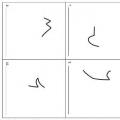 การทดสอบทอร์รันซ์เพื่อความคิดสร้างสรรค์และความคิดสร้างสรรค์ การทดสอบความคิดสร้างสรรค์
การทดสอบทอร์รันซ์เพื่อความคิดสร้างสรรค์และความคิดสร้างสรรค์ การทดสอบความคิดสร้างสรรค์